Массовое создание и редактирование карточек WB
Массовое создание и редактирование карточек можно автоматизировать с помощью SelSup. Это позволит вам значительно сэкономить время, так как сервис может сделать это намного быстрее с помощью Excel-файла.
Обратите внимание, что в зависимости от выбранного вами маркетплейса, массовое создание и редактирование карточек может отличаться. Если при работе с OZON, Wildberries, Яндекс Маркет и AliExpress настройки проводятся одинаково, то в Мегамаркет есть свои особенности, о которых мы подробнее говорили здесь.
1. НЕЛЬЗЯ менять названия колонок.
2. При работе со ссылками не используйте «Enter» для перехода на другую строку.
Как массово создать карточки
Шаг 1. Для того чтобы массово создать карточки через Selsup сначала нужно заполнить 1 карточку через интерфейс. Для этого зайдите в раздел Товары и нажмите Создать товар. Более подробно о создании карточки товара мы рассказали в инструкции.
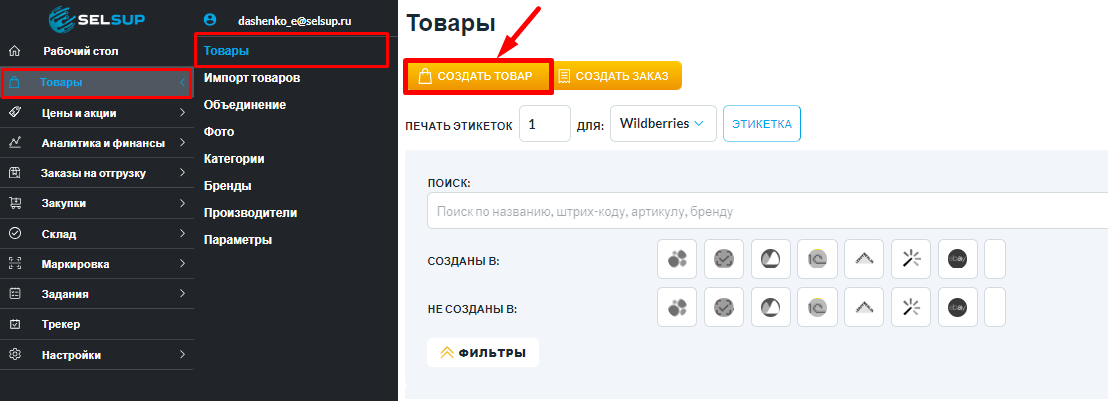
Шаг 2. Зайдите в раздел Товары - Категории. Здесь необходимо проставить связь между маркетплейсами (от куда и куда вы хотите перенести карточки товаров).
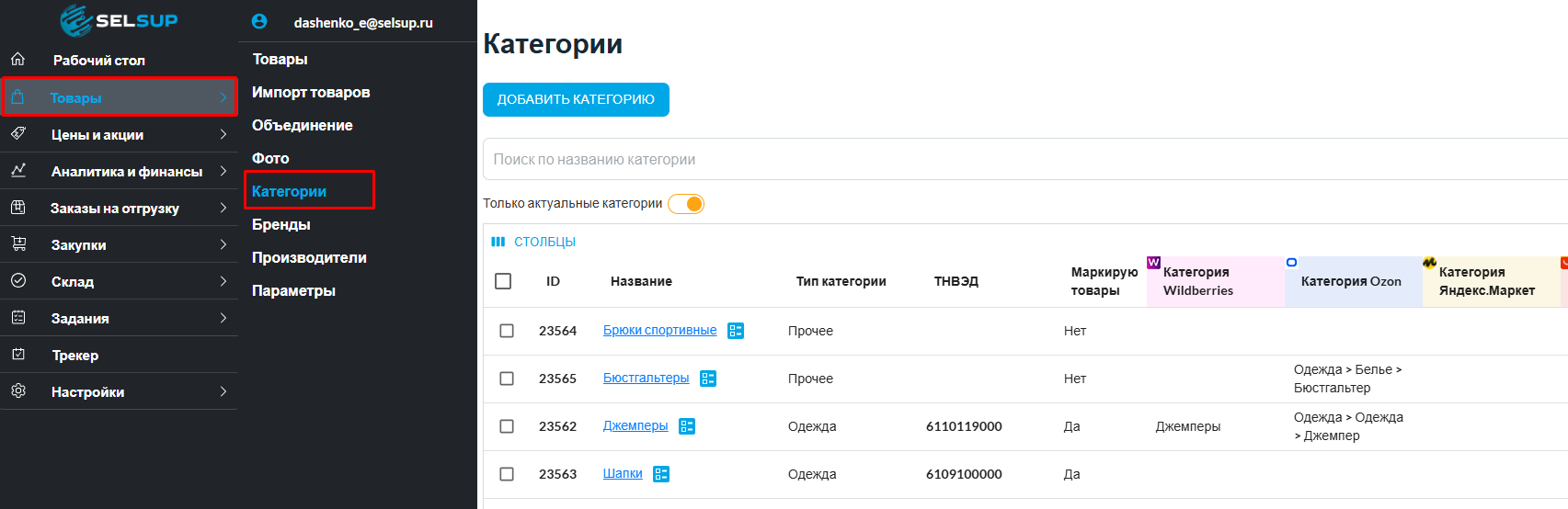
Нажмите на название категории или на значок Редактировать.
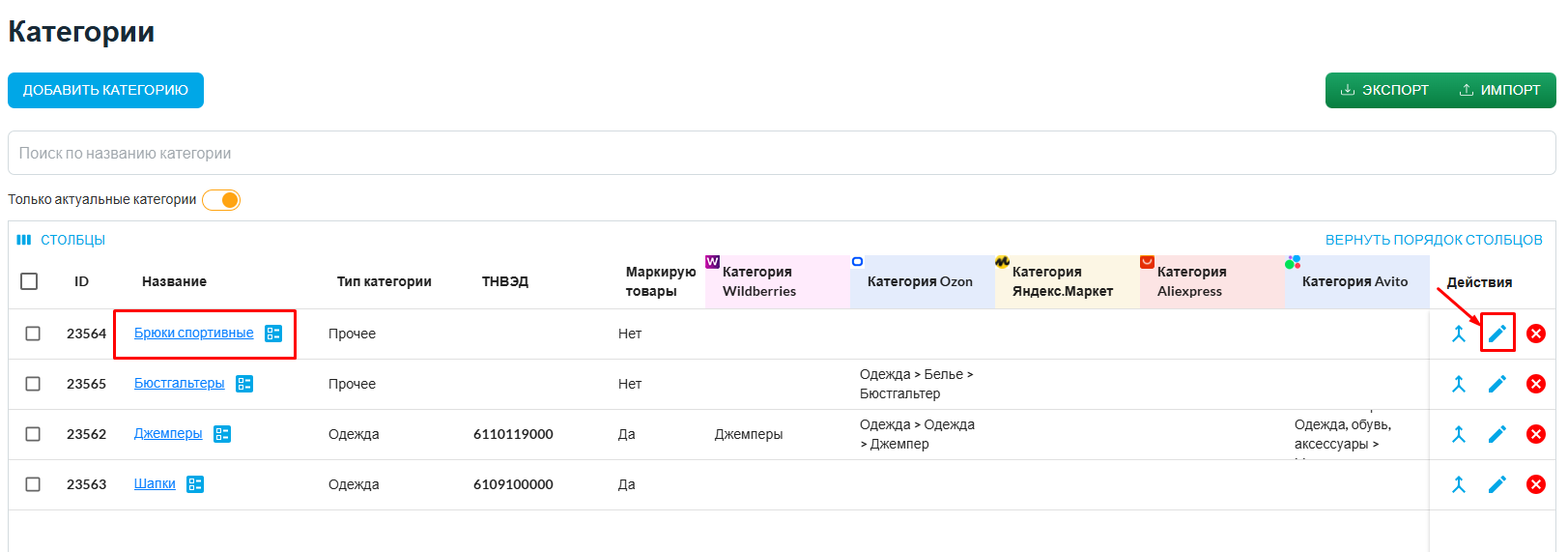
Выберите подходящую категорию Wildberries из выпадающего списка и вставьте код ТНВЭД. SelSup покажет, какие документы потребуются для продажи товаров этой категории.
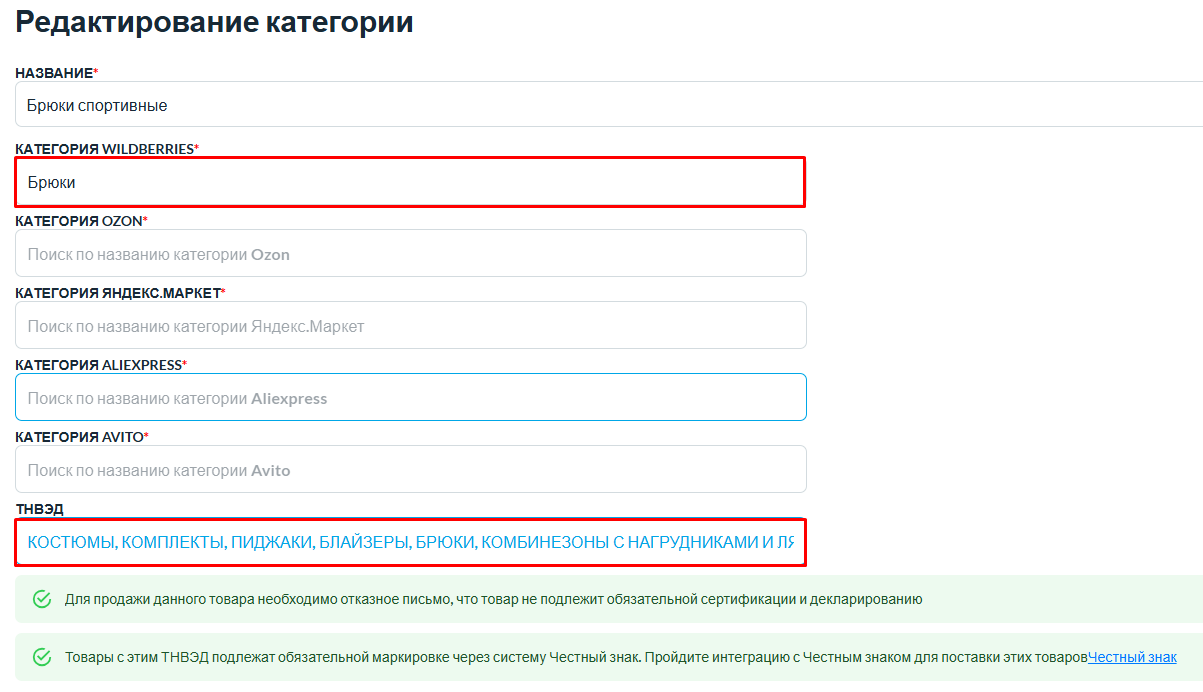
Проставьте общие параметры, которые предлагает заполнить SelSup. Это необходимо для того, чтобы вам не пришлось заполнять эти параметры отдельно для каждой карточки товара. Так, они будут подтягиваться автоматически (Обратите внимание, что для разных категорий параметры могут отличаться).
Также заполните поле Параметры, в нем можно выбирать параметры маркетплейса и задавать им значения.
Когда все поля заполнены, нажмите Сохранить.
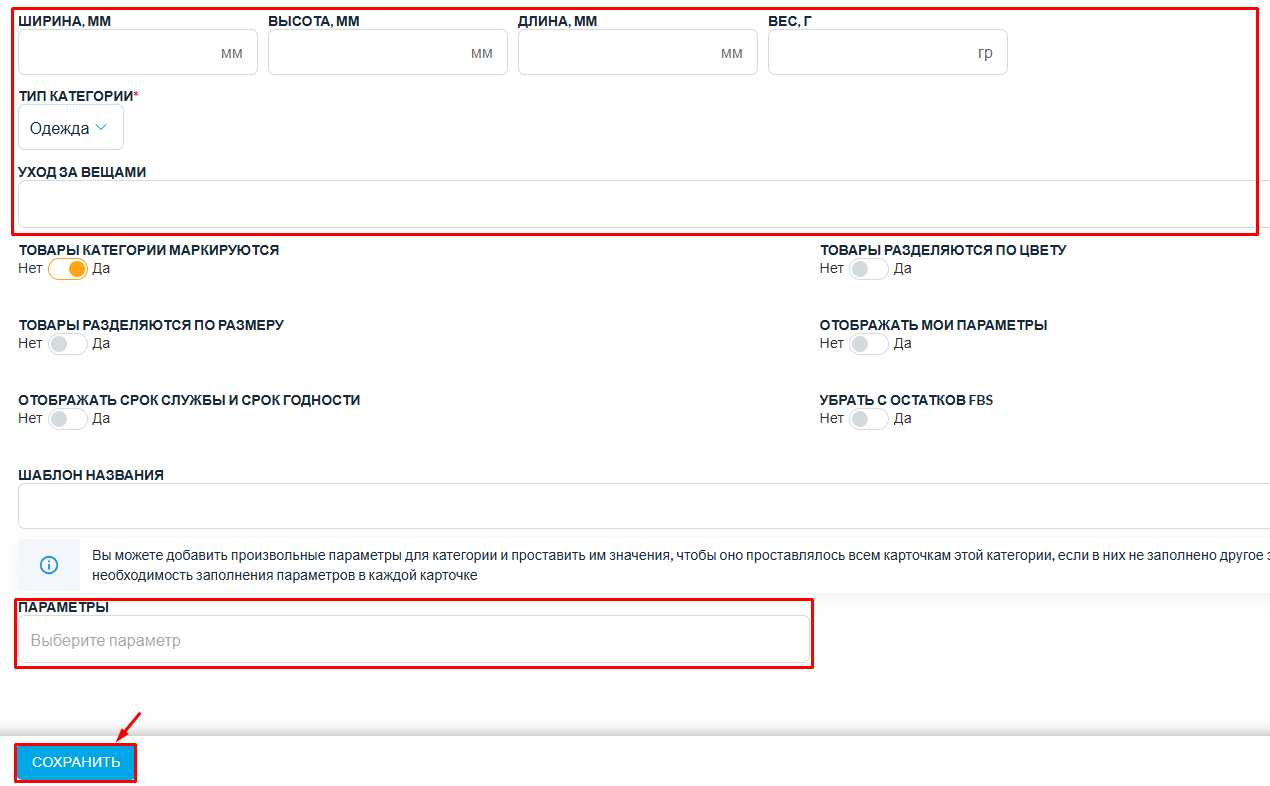
Шаг 3. Перенос карточек будет осуществляться по категориям. Зайдите в любой товар из Категории и включите тумблер Wildberries, чтобы появились параметры этого маркетплейса. Заполните их.
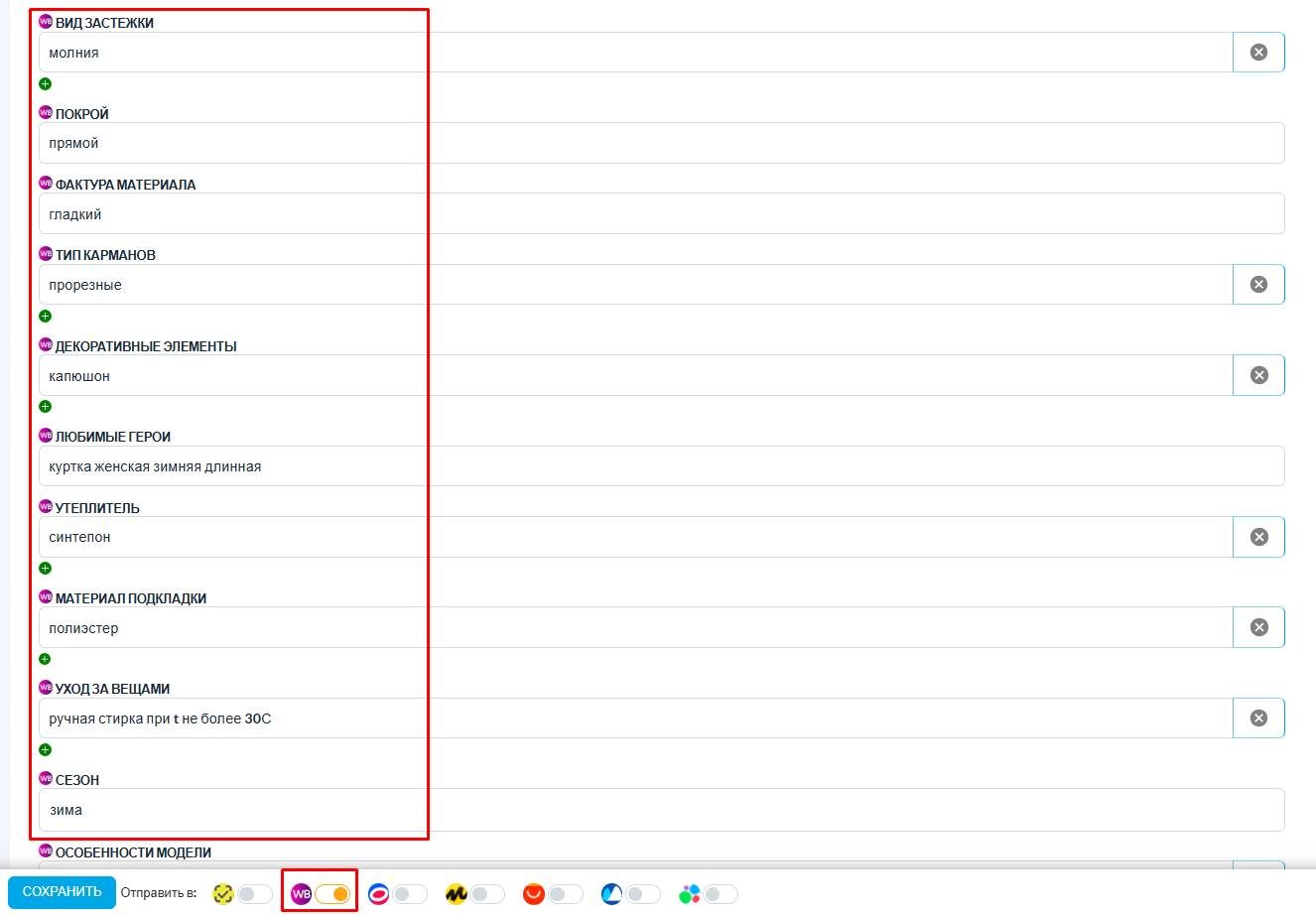
Если создаете карточку через интерфейс SelSup, то заполнив параметры WB нажмите Сохранить с включенным переключателем маркетплейса. Карточка будет отправлена на создание в Wildberries.
Если переносите товары массово, сделать это можно через Excel-файл, подробнее в последующих шагах.
Шаг 4. Далее зайдите в Товары - Импорт товаров во вкладку Массовое редактирование и нажмите Скачать Excel. Выберите категорию и скачайте файл.
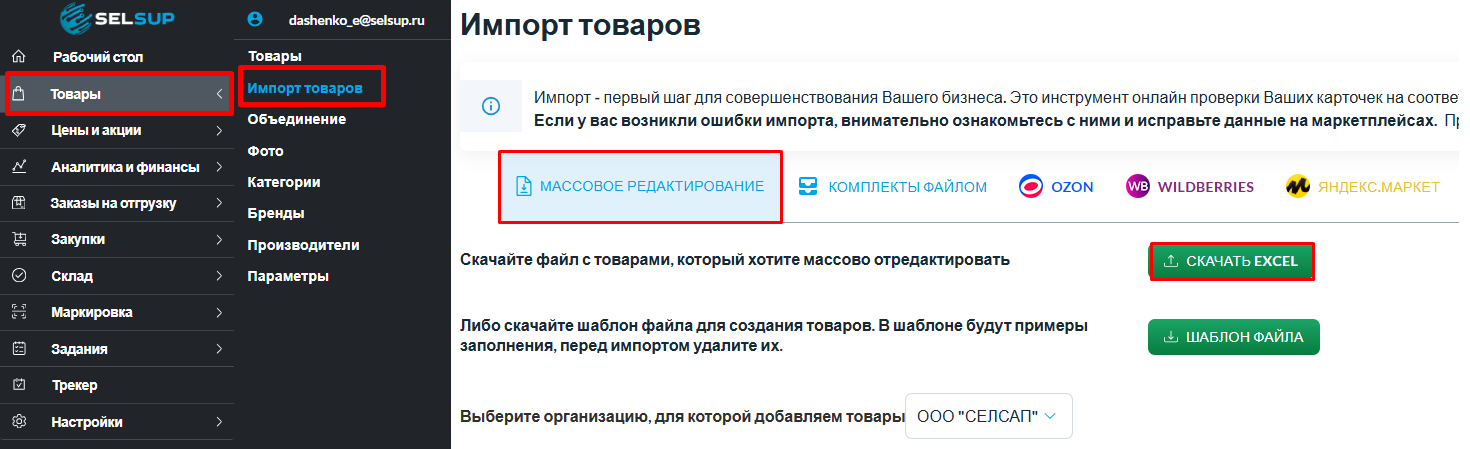
Шаг 5. Откройте скачанный файл. Заполните все необходимые поля. Для этого просто скопируйте параметры Wildberries с заполненной карточки на все остальные. Затем сохраните файл.
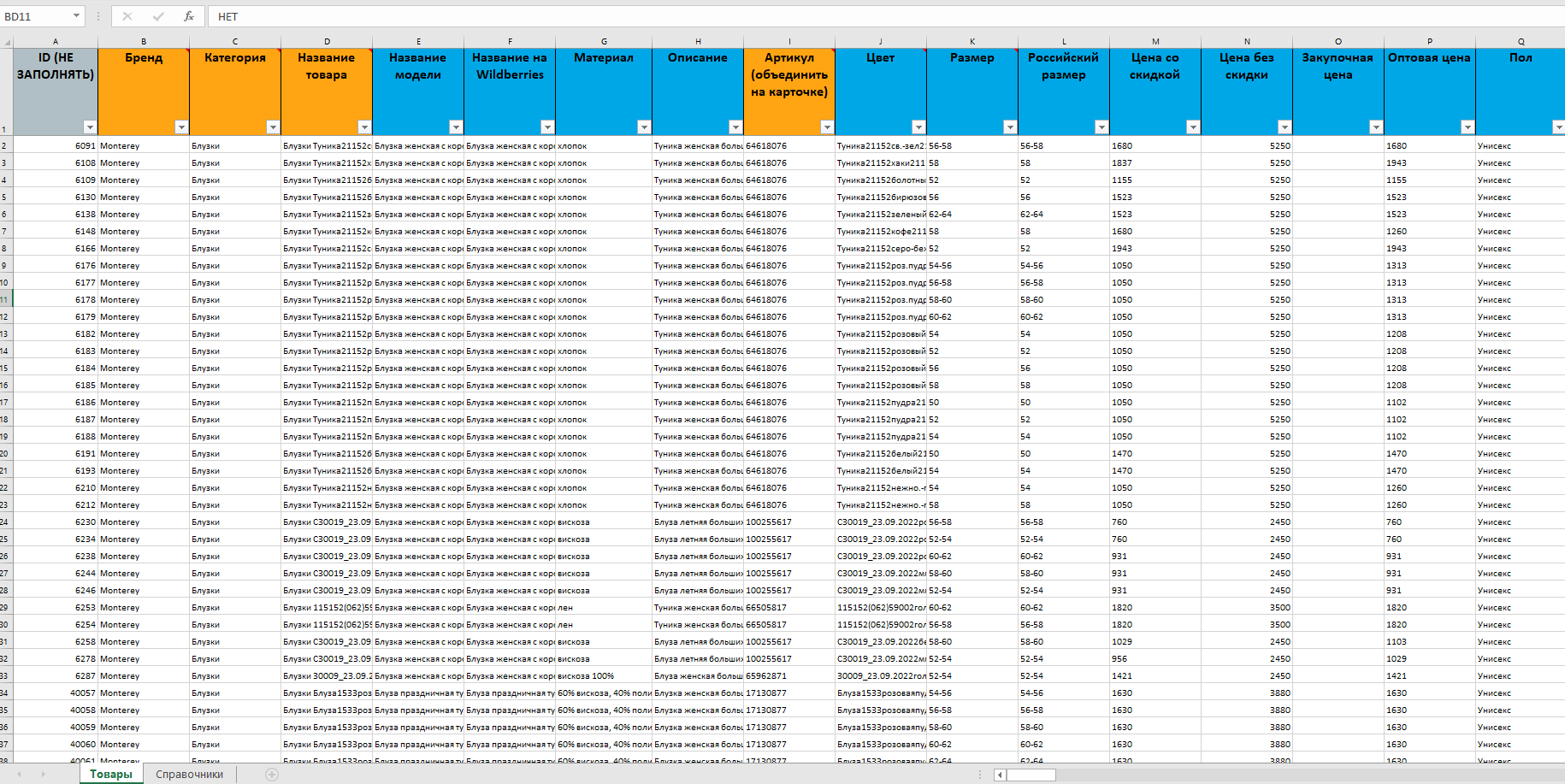
Шаг 6. Вернитесь в Товары - Импорт товаров во вкладку Массовое редактирование. Выберите организацию, для которой добавляете товары, выберите Wildberries и загрузите Excel-файл. Перетащите файл или выберите его нажатием на соответствующее поле.
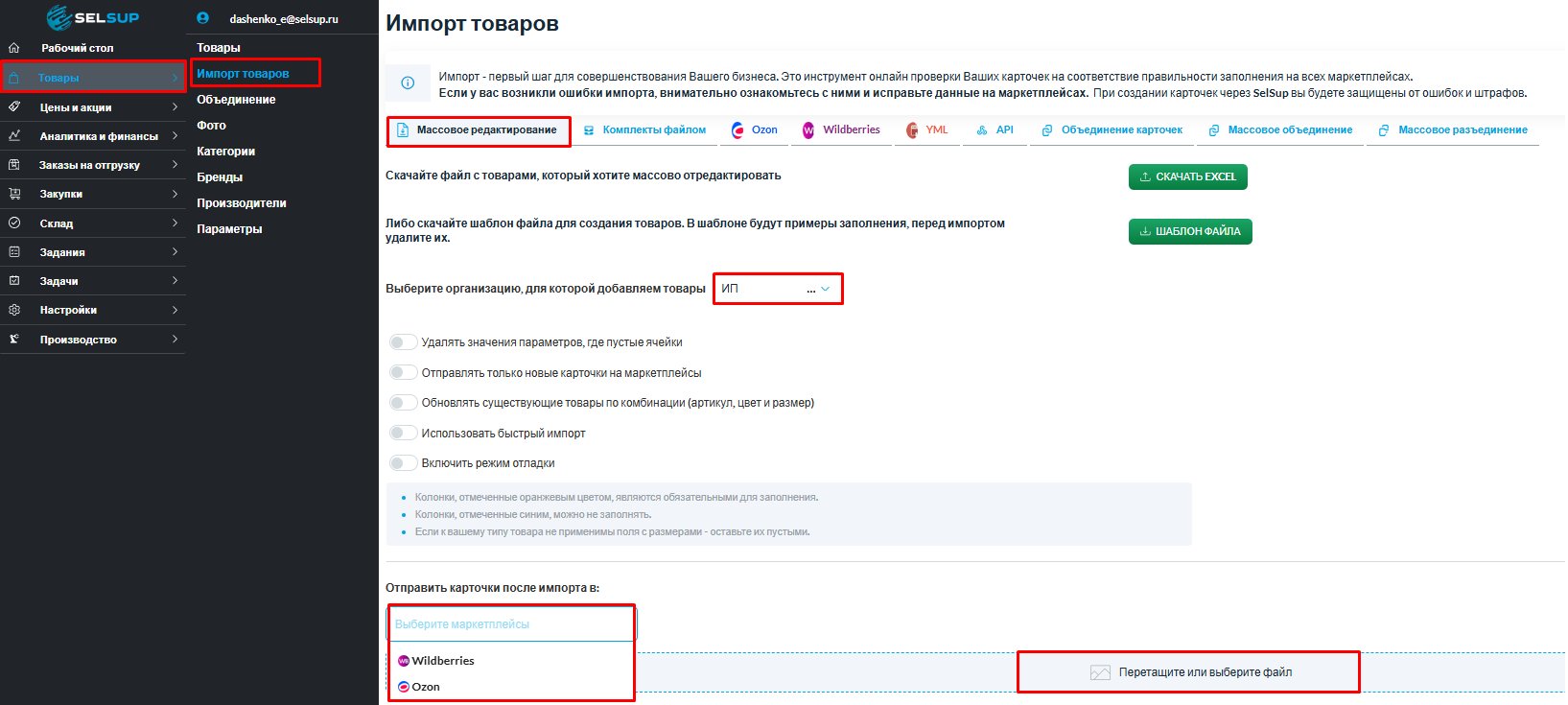
Готово! SelSup сам обработает файл, перенесет все параметры в систему и отправит карточки на создание в Wildberries.
Шаг 7. Одна из особенностей переноса карточек на Wildberries заключается в том, что фотографии переносятся после создания карточек на маркетплейсе.
Для переноса фотографий зайдите на страницу Товары — Фото, выберите вкладку «Товары без фото» и маркетплейс Wildberries.
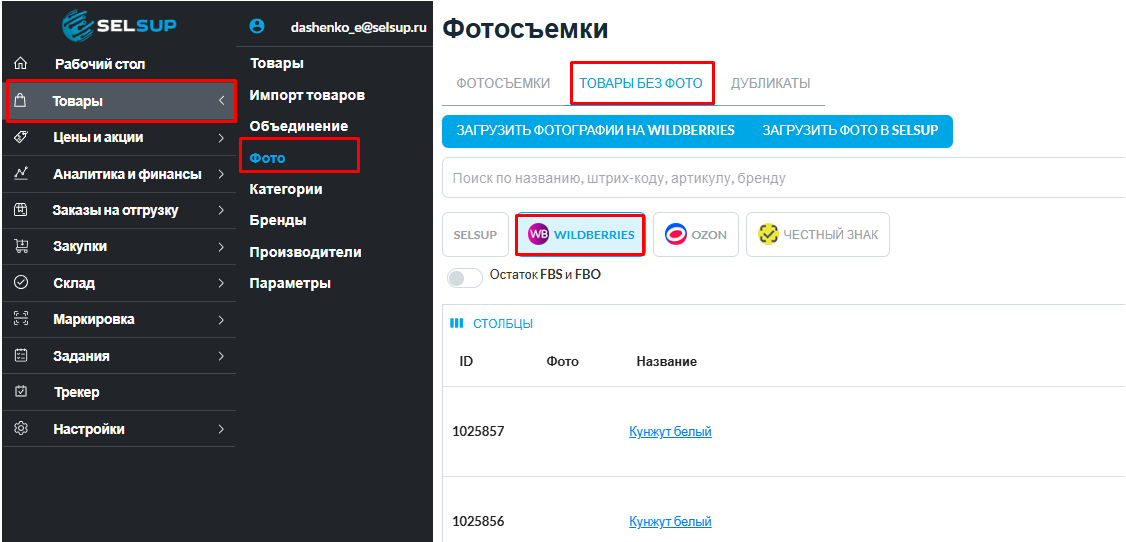
Шаг 8. Нажмите кнопку «Загрузить фотографии Wildberries». Фотографии будут постепенно отправляться на Wildberries, при этом вы не должны уходить со страницы — иначе процесс загрузки прервется.
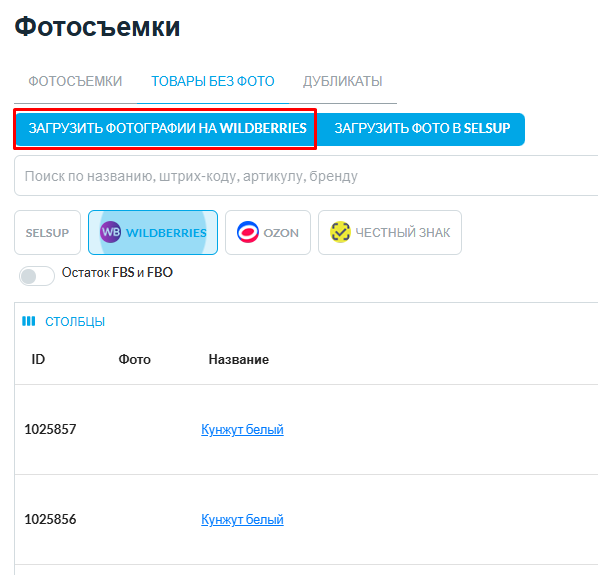
Шаг 9. После загрузки фото — перейдите на страницу Импорт товаров с Wildberries, и запустите импорт.
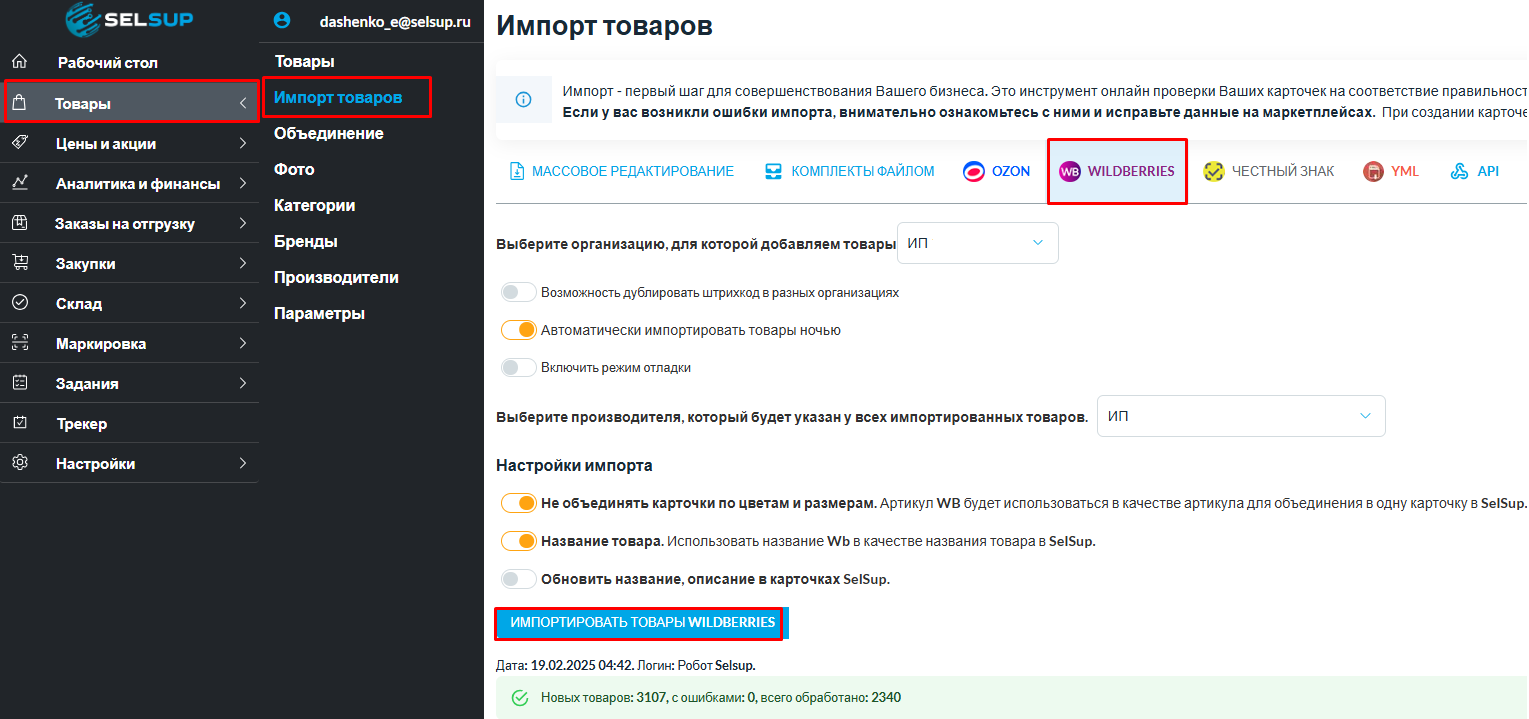
Он обновит статус загрузки фотографии и вы сможете опять отфильтровать товары без фото, если какие-то фотографии не загрузились.
Как массово редактировать карточки
Помимо привычного метода через Excel, теперь вы можете массово редактировать параметры карточек прямо в интерфейсе — точно так же, как в таблице. Подробно о возможности редактирования параметров без Excel-файлов читайте в отдельной статье.
Шаг 1. Чтобы массово отредактировать карточки, для начала нужно вручную обновить одну карточку товара. Так, нужные вам параметры перенесутся в Excel.
Мы не рекомендуем вам заполнять данные сразу в Excel, так как малейшая ошибка, даже в пробеле, может привести к тому, что маркетплейс не примет значение и оставит его пустым.
Чтобы отредактировать карточку перейдите в раздел Товары, нажмите на название карточки и вы попадёте в её внутренний редактор.
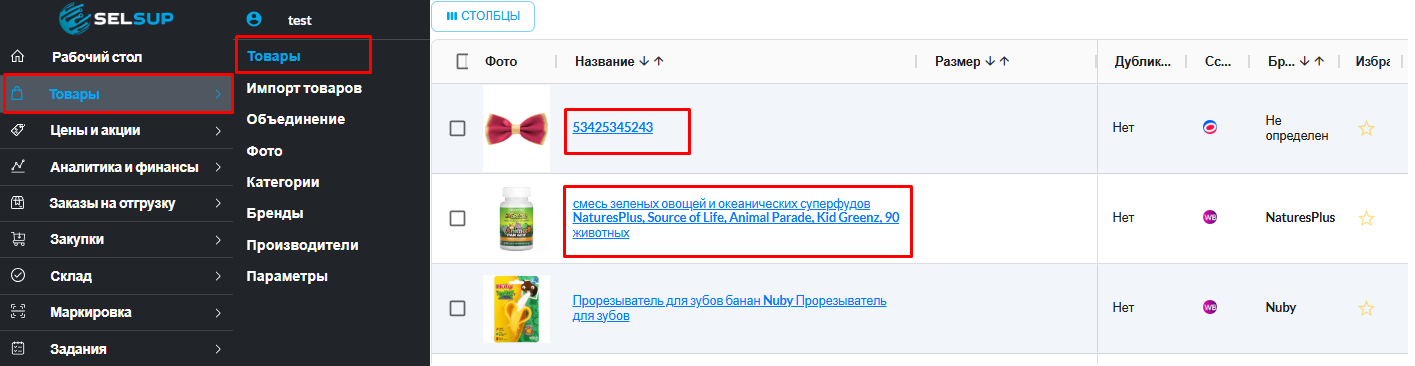
Шаг 2. Появится окно с внутренним редактором карточки товара. В нём заполните всю необходимую информацию. Нажмите Сохранить.
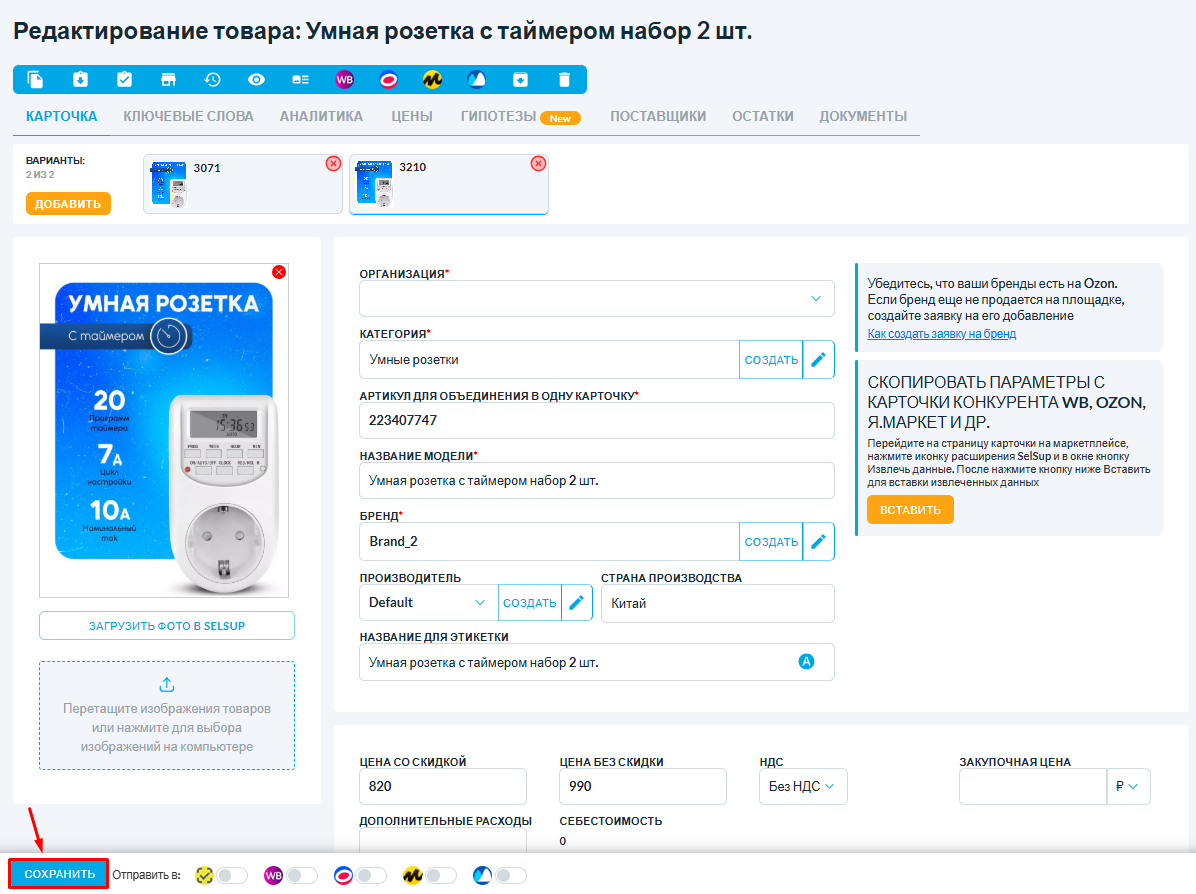
Шаг 3. После этого перейдите в Товары - Импорт товаров во вкладку Массовое редактирование и нажмите Скачать Excel.
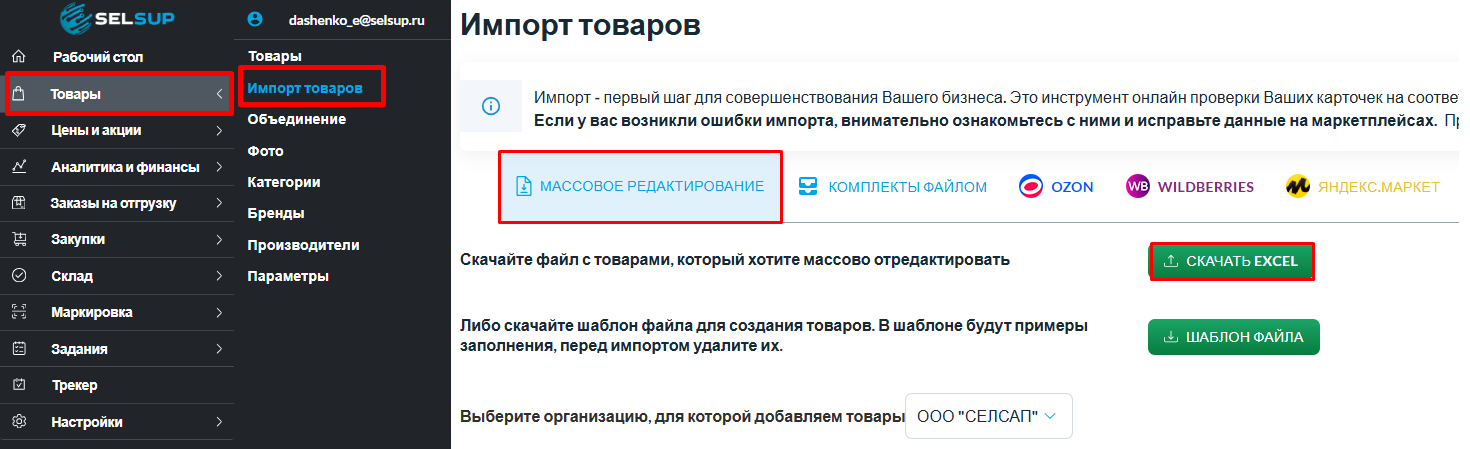
Шаг 4. Выберите организацию, категорию товара и нажмите на кнопку Выгрузить новый файл. Запустится загрузка. Дождитесь скачивания файла.
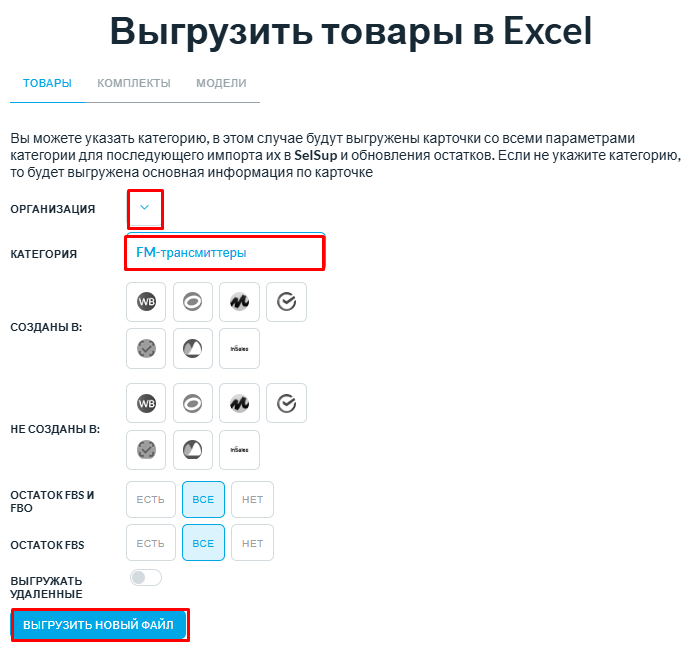
Шаг 5. Выгрузится Excel-файл с товарами, где вы сможете их отредактировать. Через него вам нужно самостоятельно скопировать необходимые данные в параметры нужного маркетплейса. После чего сохраните файл.
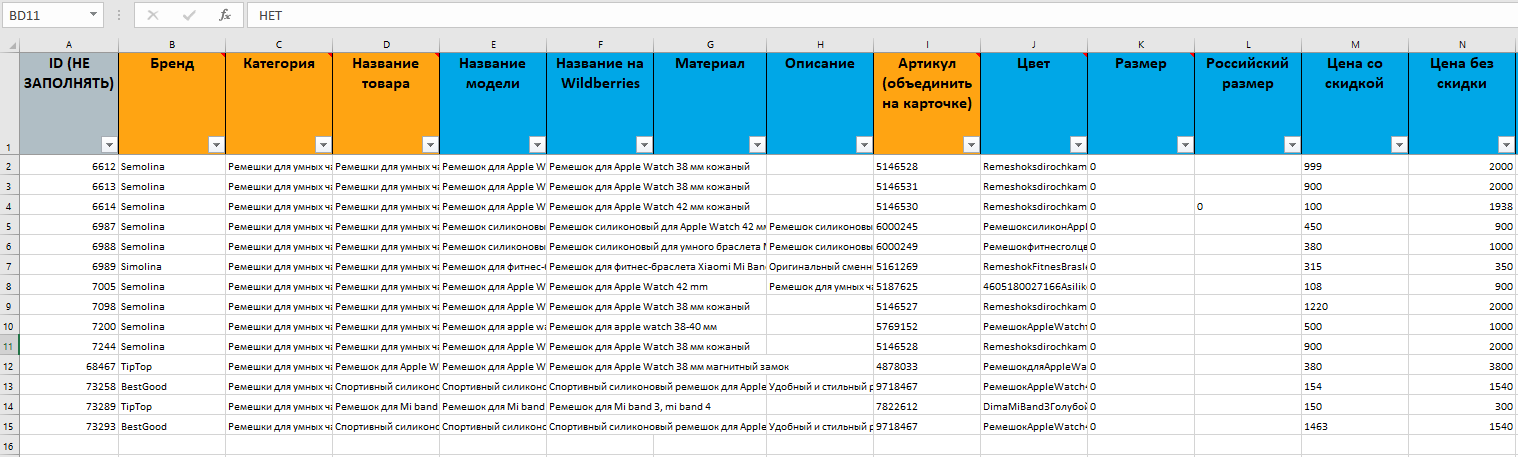
Для удобной работы с ассортиментом, включающим товары и комплекты, в выгружаемом Excel-файле доступна фильтрация по типу номенклатуры. Воспользуйтесь новым столбцом «Комплект»: чтобы быстро найти все товары, просто отфильтруйте в этом столбце значение «Нет» — в результате в таблице останутся только позиции, отмеченные как товары.
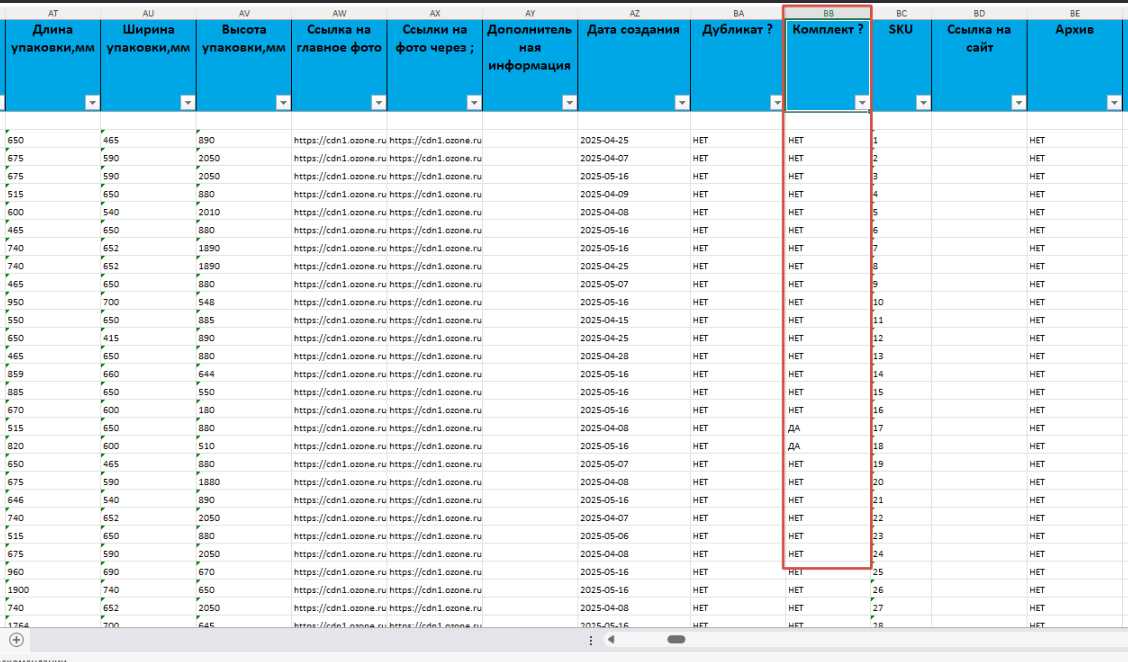
Шаг 6. Вернитесь в Товары - Импорт товаров во вкладку Массовое редактирование. Выберите организацию, для которой добавляете товары, выберите Wildberries и загрузите Excel-файл. Перетащите файл или выберите его нажатием на соответствующее поле.
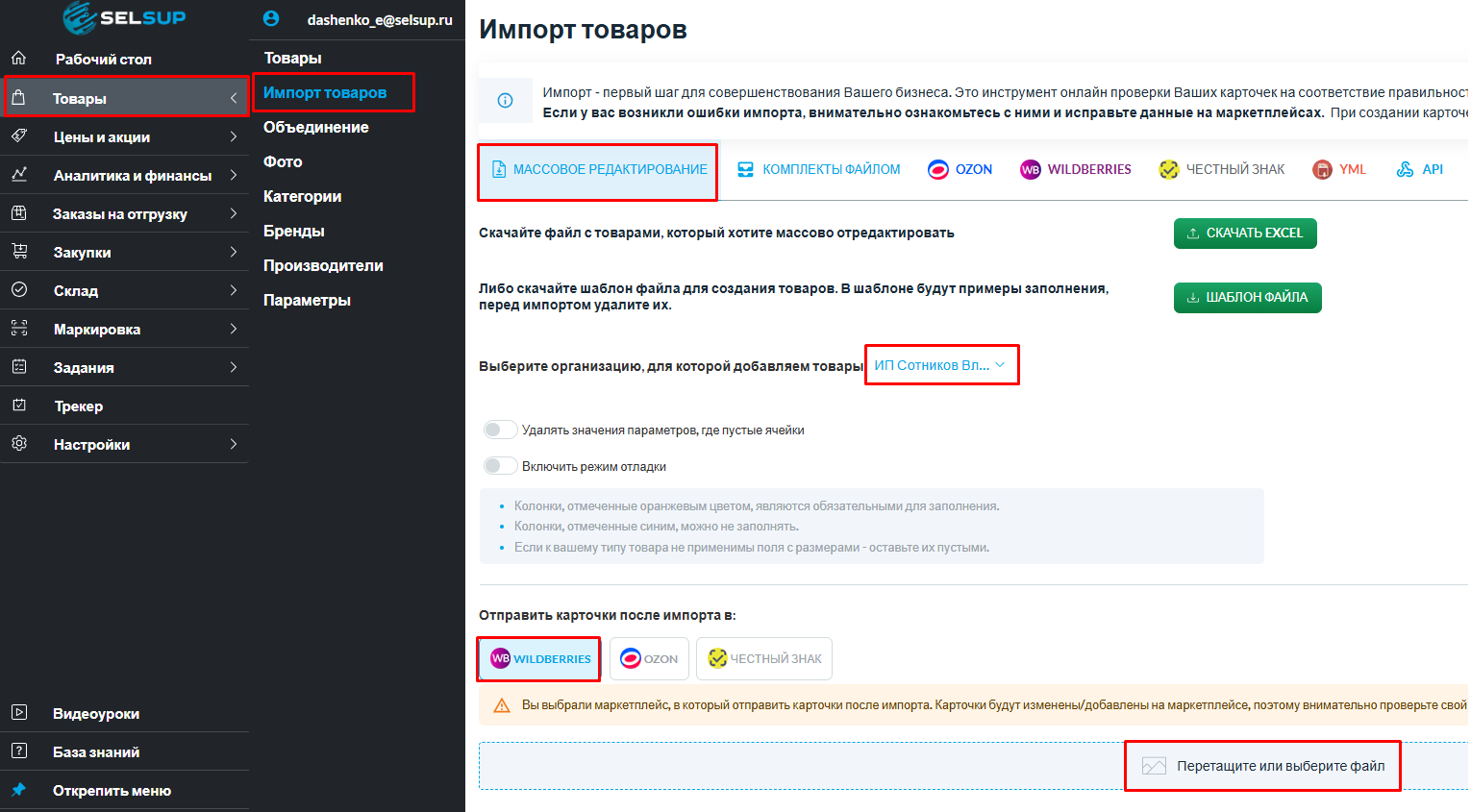
Массовое редактирование завершено!
ВверхФильтрацией данных в Excel
Если фильтры в выгруженных из SelSup отчетах перестали работать корректно, выполните следующие действия:
1. Выделите всю таблицу, нажав на специальный маркер в левом верхнем углу листа (на пересечении заголовков строк и столбцов).
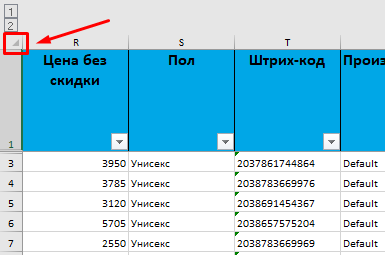
2. Перезагрузите фильтр: на вкладке «Данные» дважды нажмите кнопку «Фильтр» (сначала для отключения, затем — для повторного включения).

Важно! Обратите внимание на вторую строку таблицы: она содержит служебные параметры, необходимые для работы системы. Эту строку нельзя удалять — мы скрыли её для вашего удобства. В некоторых случаях именно она может вызывать сбои в работе фильтров, особенно в устаревших версиях Excel. Предложенный выше способ решает эту проблему.
С более широкой инструкцией о возможностях интеграции с Wildberries можно ознакомиться по ссылке.





